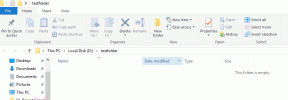Hur man åtgärdar Facebook-meddelanden som inte fungerar
Miscellanea / / April 05, 2023
Är du orolig för att Facebook-meddelanden inte fungerar på din Android? Den här guiden är för dig! Facebook är ett av de mest populära sociala medierna i världen och har blivit en integrerad del av människors liv. Den grundades 2004 av Mark Zuckerberg och har sedan dess vuxit till att bli den mest använda sociala medieplattformen i världen. Med över 2 miljarder aktiva användare är Facebook en kraftfull plattform som kan användas för många olika ändamål. Det är ett viktigt verktyg för att koppla ihop människor och hålla dem i kontakt med varandra. Det låter användare hålla sig uppdaterade om sina vänners livshändelser, dela foton och videor och kommunicera med varandra.

Innehållsförteckning
- Hur man åtgärdar Facebook-meddelanden som inte fungerar
- Vad orsakar inga aviseringar på Facebook?
- Metod 1: Grundläggande felsökningssteg
- Metod 2: Ta bort Facebook-cache
- Metod 3: Aktivera meddelandebehörigheter för Facebook
- Metod 4: Uppdatera Facebook-appen till senaste versionen
- Metod 5: Uppdatera Android operativsystem
- Metod 6: Använd Facebook på andra enheter eller webbversion
- Metod 7: Ta bort och lägg till Facebook i kontosektionen
- Metod 8: Installera om Facebook
- Metod 9: Kontakta Facebooks support
Hur man åtgärdar Facebook-meddelanden som inte fungerar
Facebook-meddelanden är dock viktiga för din Android-upplevelse. De håller dig informerad om nya vänförfrågningar, meddelanden, kommentarer och annan viktig information. Det är viktigt att hålla dina aviseringar uppdaterade och ställa in på ett sätt som fungerar för dig. Men om det inte finns några aviseringar på Facebook kommer du att förlora koll på framstegen och eventuella nya uppdateringar. Den här guiden hjälper dig fixa problem med Facebook-aviseringar som inte laddas genom att spara tid och ansträngning.
Vad orsakar inga aviseringar på Facebook?
- Den första anledningen till att Facebook-aviseringar kanske inte fungerar är att din enheten inte är ansluten till internet. Detta är den mest uppenbara orsaken, och om så är fallet måste du ansluta din enhet till en stabil internetanslutning.
- En annan vanlig orsak till att Facebook-meddelanden inte fungerar är det du har inte aktiverat dem i Facebook-appen.
- Om aviseringar är aktiverade är nästa sak att kontrollera om appen är uppdaterad. Om appen är inaktuell kan den orsaka problem med aviseringar.
- En annan sak att kontrollera är om din telefonen är inställd för att ta emot aviseringar. Du kan kontrollera detta i inställningsappen på din enhet.
- Slutligen, om du fortfarande har problem med aviseringar, indikerar detta att det finns några tillfälligt korrupta cachefiler som kan orsaka problemet.
Notera: Eftersom smartphones inte har samma inställningsalternativ och de varierar från tillverkare till tillverkare, se därför till att de har rätt inställningar innan du ändrar några. De nämnda stegen utfördes på Redmi-telefonen.
Metod 1: Grundläggande felsökningssteg
Här är några grundläggande metoder för att lösa problemet.
1A. Starta om telefonen
Startar om din telefon kan hjälpa till med en mängd olika problem relaterade till långsam prestanda och anslutning. Det är ett enkelt sätt att återställa systemet och se till att alla applikationer körs normalt tillsammans. När det gäller att fixa Facebook-aviseringar som inte laddas, är det rätt att starta om din enhet! Ha tålamod tills din enhet startas om och kontrollera om du kunde åtgärda problemet.

IB. Inaktivera batterisparläge
Batterisparläge är ett utmärkt sätt att spara energi och bevara enhetens batteritid. Tyvärr kan det också leda till oväntade konsekvenser som att inte ta emot aviseringar på dina appar, som Facebook. I den här artikeln kommer vi att diskutera varför det finns ett behov av att inaktivera batterisparläge och förklara hur man fixar inga aviseringar på Facebook. Många människor är mycket beroende av aviseringar för att hålla sig uppdaterade med sina vänner och familj, så det här problemet bör åtgärdas omedelbart.
1. Dra upp/ner startskärmen för att starta Aviseringslåda.
2. Se till att Batterisparare inställningen är inte påslagen. Om så är fallet, tryck på inställningen för att inaktivera inställningen.

Efter att ha säkerställt att batterisparläget inte är på, kontrollera om du kunde använda Facebook på Android utan problem.
1C. Logga ut och logga in igen
Efter att ha implementerat ovanstående metoder, fortfarande, om du står inför problemet, finns det ett annat enkelt hack som hjälper dig att lösa problemet. Bara, logga ut från ditt Facebook-konto och logga in igen efter en tid.
1. Lansera Hemskärm på din enhet och tryck på Facebook. Tryck sedan på menyikonen i det övre högra hörnet av skärmen.
2. Tryck nu på Logga ut som avbildats.

3. Ha tålamod och vänta tills du är utloggad från din Facebook-konto.
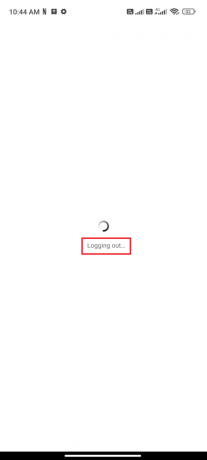
4. Starta om din Android och tryck på din Facebook-konto för att logga in igen.

Logga sedan in på ditt konto igen och kontrollera om du har åtgärdat Facebook-problemet på Android.
1D. Vänta på Server Uptime
Med ett ökande beroende av sociala medier för att hålla oss uppkopplade är det viktigt att veta om servern är nere när det uppstår problem. Denna metod kommer att diskutera varför det finns ett behov av att kontrollera om Facebook-servern är nere och hur man åtgärdar eventuella meddelandeproblem på plattformen.
1. Öppna din webbläsare och besök den officiella webbplatsen för Neddetektor.

2. Se till att du får meddelandet, Användarrapporter indikerar inga aktuella problem på Facebook på skärmen.
2A. Om du får det här meddelandet är det inga problem med servern. Du måste följa de nedan nämnda metoderna för att fixa detsamma.
2B. Om det finns några andra meddelanden eller uppmaningar måste du vänta tills servern är tillbaka till normal och Facebook-krasch Android-problem är löst eller inte.
1E. Felsök Internetanslutning
När du använder Facebook måste din enhet vara ansluten till ett nätverk för att komma åt Facebooks servrar och ta emot aviseringar. Om det finns ett problem med din enhets anslutning till nätverket kan det göra att aviseringar slutar fungera. Om din enhet till exempel inte är ansluten till ett Wi-Fi-nätverk eller om anslutningen inte är tillräckligt stark kan det göra att aviseringar slutar fungera.
För att felsöka det här problemet är det första steget att kontrollera din nätverksanslutning. Om du är ansluten till ett Wi-Fi-nätverk, se till att anslutningen är stark och pålitlig. Om du är ansluten till ett mobilt datanätverk, se till att anslutningen är stabil och att signalen är stark. Du kan också försöka ansluta till ett annat nätverk för att se om det löser problemet. Dessutom, om du använder en VPN-tjänst, stäng av den och kontrollera om detta åtgärdar Facebook fortsätter att krascha. Följ stegen nedan för att kontrollera att din mobildata är påslagen eller inte.
1. Öppna Hemskärm på din Android och tryck på inställningar app.

2. Tryck nu på SIM-kort & mobilnät alternativ enligt bilden.
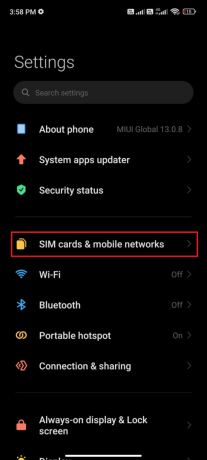
3. Slå nu på Mobil data alternativ som visas.
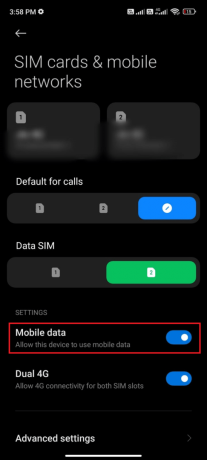
4. Om du inte befinner dig inom din geografiska plats kan du också använda roamingnätverket. För att göra detta, tryck på Avancerade inställningar som avbildats.
Notera: Din internetoperatör kommer att debitera dig en extra avgift om du vill använda funktionen för internationell dataroaming.
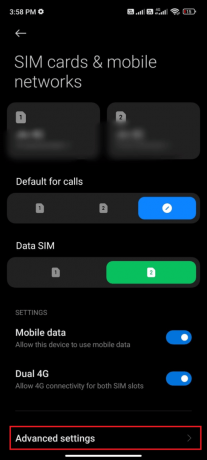
5. Slå sedan på Internationell roaming och välj inställningen till Alltid som avbildats.
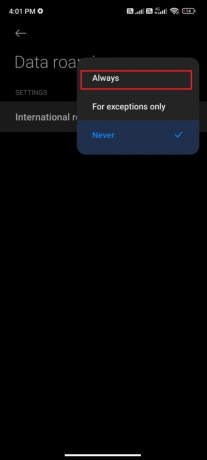
6. Tryck nu på Dataroaming.

7. Bekräfta sedan uppmaningen genom att trycka på Sätta på som avbildats.

Slutligen, kontrollera om du kunde fixa problem med Facebook-meddelanden som inte laddas. Fortfarande, om du inte fick en lösning, följ nedanstående metoder.
1F. Aktivera bakgrundsdata
En av huvudorsakerna till att Facebook-aviseringar kanske inte fungerar är på grund av ett problem med bakgrundsdata. Bakgrundsdata är en funktion på våra smartphones som gör att vissa appar kan köras i bakgrunden och ta emot uppdateringar även när vi inte aktivt använder dem. Detta hjälper oss att hålla oss uppdaterade med de senaste nyheterna, aviseringarna och uppdateringarna från våra favoritappar. Följ stegen nedan för att aktivera bakgrundsdata på Android.
1. Tryck på inställningar app som du gjorde i ovanstående metoder.

2. Tryck sedan på Appar.
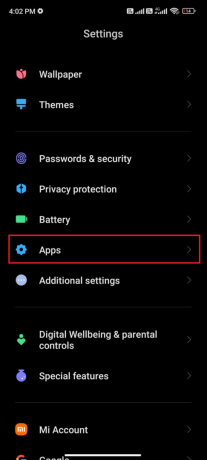
3. Klicka sedan på Hantera appar och tryck sedan på Facebook.
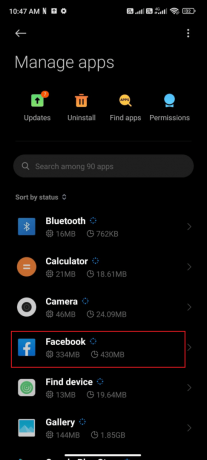
4. Tryck nu på Begränsa dataanvändningen.

5. Välj alla tre alternativen under Begränsa dataanvändningen menyn och tryck på OK.
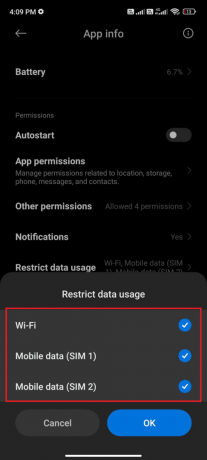
Nu kan din enhet ansluta till nätverket även om batterisparläget är på. Detta kommer att fixa det diskuterade Facebook-problemet.
1G. Tvinga stängning av Facebook
Tvångsstängning av en app är en process som innebär att appen helt stängs och sedan startas om den. Detta kan hjälpa till att lösa eventuella tillfälliga problem med appen, inklusive push-meddelanden från Facebook som inte fungerar. Det är också viktigt att notera att tvångsstängning av en app inte är detsamma som att avinstallera den. Följ stegen nedan för att tvinga att stänga Facebook.
1. Navigera till inställningar som du gjorde förut.
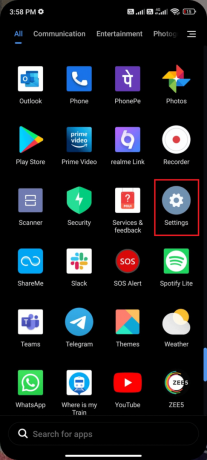
2. Tryck sedan på Appar.

3. Nästa, på Hantera appar följd av Facebook som visat.
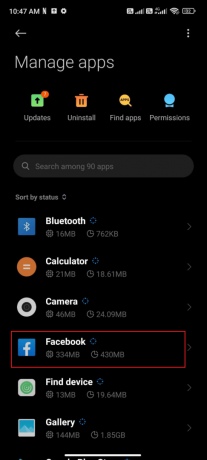
4. Här, tryck på Tvinga stopp som avbildats.

5. Till sist, tryck på OK för att bekräfta uppmaningen enligt bilden.
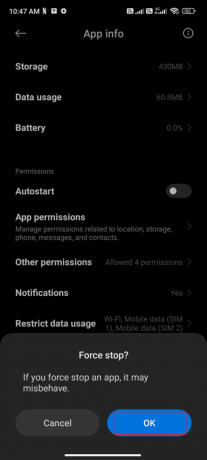
Starta nu om Facebook och kontrollera om du kan åtgärda det diskuterade problemet eller inte.
Om du inte har uppnått någon lösning för Facebook-meddelandeproblemet genom att följa dessa grundläggande felsökningsmetoder, fortsätt till nästa avancerade lösningar.
Läs också: Hur man inaktiverar Facebook Messenger
Metod 2: Ta bort Facebook-cache
Facebook cachar data på din enhet för att minska mängden data som behöver laddas när du öppnar appen eller webbplatsen. Med tiden kan denna cachade data byggas upp, vilket leder till långsammare prestanda och till och med buggybeteende. Genom att ta bort Facebook-cachen kan du hjälpa till att säkerställa att den senaste versionen av Facebook-mjukvaran används och att aviseringarna fungerar som de ska.
Följ stegen i vår guide Hur man rensar cacheminnet på Facebook för att rensa Facebook-cachen manuellt på din Android.
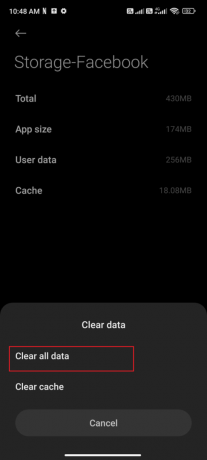
Metod 3: Aktivera meddelandebehörigheter för Facebook
Om du inte har gett Facebook tillstånd att visa aviseringarna på din Android, kan det hända att du inte får några meddelanden om Facebook-problem. Följ vår guide för att Fixa Android-aviseringar som inte visas för att aktivera Facebook-aviseringar på din Android.

Läs också:Hur man fixar Facebook-dejting fungerar inte
Metod 4: Uppdatera Facebook-appen till senaste versionen
Som sådan är det viktigt för Facebook att hålla sin app uppdaterad med den senaste versionen för att säkerställa att användarna får den optimala upplevelsen. Tyvärr har många användare upplevt problem där deras Facebook-aviseringar inte fungerar korrekt. För att åtgärda detta problem finns det ett behov av att uppdatera Facebook-appen till den senaste versionen.
1. Gå till din Hemskärm, söka efter Play Butik och öppna den.

2. Skriv sedan Facebook i sökmenyn enligt bilden.
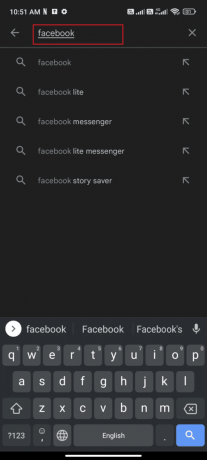
3A. Om appen behöver en uppdatering trycker du på Uppdatering alternativ.
3B. Om appen redan finns i den senaste versionen ser du bara Öppen och Avinstallera alternativ. Byt i så fall till nästa metod.
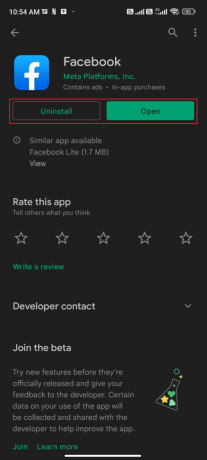
4. Vänta tills uppdateringar har installerats på din enhet och kontrollera om du kan fixa problem med Facebook-pushnotiser som inte fungerar.
Metod 5: Uppdatera Android operativsystem
Många användare har rapporterat att deras Facebook-meddelanden inte fungerar, vilket är en betydande störning i deras dagliga liv. Lyckligtvis kan svaret på detta problem ligga i att uppdatera Android-operativsystemet (OS). 3 sätt att söka efter uppdateringar på din Android-telefon guide kommer att diskutera varför det finns ett behov av att uppdatera Android OS för att fixa problem med Facebook-meddelanden som inte laddar.
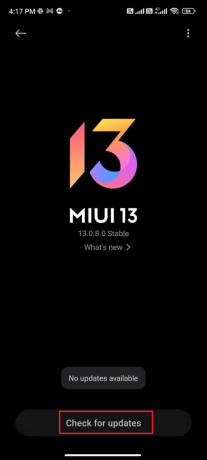
Efter att ha uppdaterat Android OS, kontrollera om du inte kan fixa några meddelanden om Facebook-problem.
Metod 6: Använd Facebook på andra enheter eller webbversion
Fortfarande, om du inte uppnådde någon lösning för att Facebook-meddelanden inte fungerade, måste du vara försiktig med att analysera om problemet är med din telefon eller själva appen.
1. Logga in på din Facebook konto på någon annan Android-enhet och kontrollera om du har problem.
1A. Om du inte stötte på Facebook-problem på någon annan telefon, indikerar detta apprelaterat problem som bara kunde fixas genom att installera om appen på din telefon.
IB. Om du möter samma problem på en annan enhet måste du följa app-felsökningsmetoderna som anges i den här artikeln för att åtgärda problemet.
2. Testa också att använda webbversion och kontrollera om du inte kan fixa några aviseringar på Facebook på Android.
Läs också:Hur man startar en hemlig konversation på Facebook Messenger
Metod 7: Ta bort och lägg till Facebook i kontosektionen
Om du har problem med att Facebook-meddelanden inte fungerar kan det vara den bästa lösningen att ta bort och lägga till ditt konto. Den här metoden ger dig enkla steg-för-steg-instruktioner om hur du tar bort och lägger till ditt Facebook-konto för att åtgärda eventuella meddelandeproblem. Här är några enkla steg för att ta bort ditt Facebook-konto från Android och lägga till det igen senare.
1. Tryck på inställningar app på din telefon.

2. I den inställningar skärm, tryck på Konton och synkronisering som avbildats.
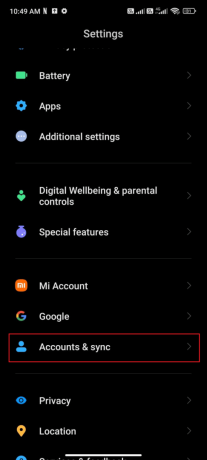
3. Tryck sedan på Facebook.
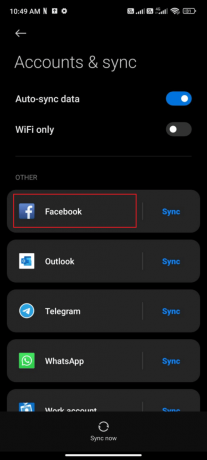
4. Tryck nu på Mer alternativ.
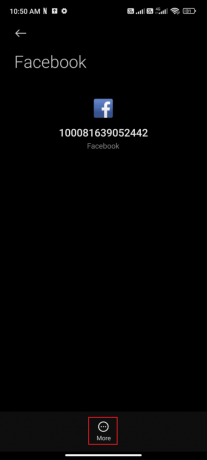
5. Tryck sedan på Ta bort konto.
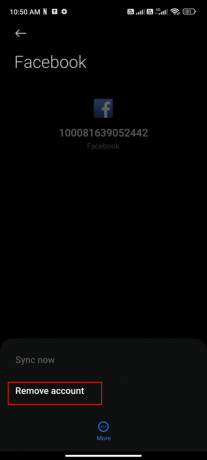
Vänta tills Facebook-kontot har tagits bort från din Android och starta om telefonen. Logga sedan in på Facebook igen och kontrollera om du har åtgärdat Facebook-problemet.
Metod 8: Installera om Facebook
Om ingen av metoderna har hjälpt dig att lösa problemet måste du installera om appen för att lösa detta. Denna metod måste endast utföras om du inte behöver fixa någon annan metod.
Notera: När du installerar om Facebook kommer dina data och meddelanden att raderas. Se till att du säkerhetskopierar nödvändig data innan du följer stegen nedan.
1. Gå till Play Butik och sök Facebook.
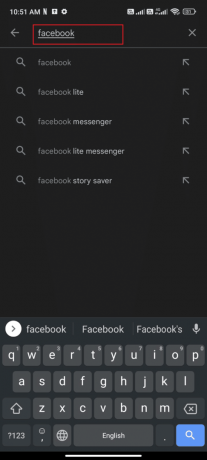
2. Tryck sedan på Avinstallera.
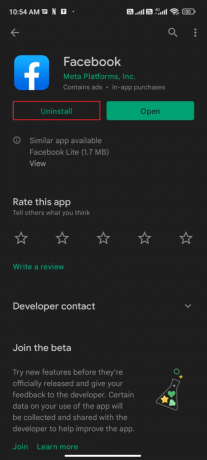
3. Vänta tills Facebook är helt raderat från din Android. När du är klar, sök igen efter Facebook och tryck Installera.
4. En gång, Facebook har installerats på din enhet trycker du på Öppen som avbildats.
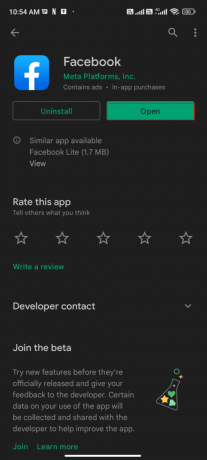
5. Slutligen, återställ dina data (om du vill göra det) och kontrollera om du kan fixa Facebook-pushnotiser som inte fungerar är fixade eller inte.
Läs också:Hur man skickar musik på Facebook Messenger
Metod 9: Kontakta Facebooks support
Tillförlitligheten hos Facebook-meddelanden har varit en stor källa till frustration för många användare. Nyligen har användare rapporterat att deras aviseringar inte laddas korrekt eller alls, vilket gör upplevelsen av att använda Facebook mycket mindre trevlig. Det är därför det blir alltmer nödvändigt att kontakta Facebooks support för att hitta en potentiell lösning. Oavsett om du har problem med att ta emot aviseringar eller inte har fått några uppdateringar på ett tag, kontakta Facebook support kan vara din bästa insats för att lösa problemet.

Vanliga frågor (FAQs)
Q1. Varför får jag inga aviseringar trots att de är påslagna?
Ans. Den första anledningen till att Facebook-aviseringar kanske inte fungerar är att din enheten inte är ansluten till internet. Detta är den mest uppenbara orsaken, och om så är fallet måste du ansluta din enhet till en stabil internetanslutning. En annan vanlig orsak är det du har inte aktiverat dem i Facebook-appen. Om aviseringar är aktiverade är nästa sak att kontrollera om appen är uppdaterad. Om appen är inaktuell kan den orsaka problem med aviseringar.
Q2. Hur fixar jag Facebook-aviseringsinställningar?
Ans. Öppna Facebook-appen och tryck sedan på Inställningar. Tryck på Aviseringar under Inställningar. Tryck för att justera hur du får aviseringar och vad du får aviseringar om.
Rekommenderad
- 11 sätt att fixa Microsoft-team som går långsamt
- Hur man får fler matchningar på Tinder
- Hur man återställer raderade Facebook-inlägg
- Hur man hittar någon på Facebook med en e-postadress
Vi hoppas att den här guiden var till hjälp och att du har lärt dig hur man fixar Facebook-aviseringar som inte fungerar problem på din enhet. Kontakta oss gärna med dina frågor och förslag via kommentarsfältet nedan. Låt oss veta vilket ämne du vill att vi ska utforska härnäst.